Registrare più ordini di trasferimento contemporaneamente
Importante
Questo contenuto è archiviato e non viene aggiornato. Per la documentazione più recente, vai a Novità e funzionalità pianificate per Dynamics 365 Business Central. Per i piani di rilascio più recenti, vai a Piani di rilascio di Dynamics 365, Power Platform e Cloud per le soluzioni di settore.
| Abilitata per | Anteprima pubblica | Disponibilità generale |
|---|---|---|
| Utenti, automaticamente |  1 mar. 2023 1 mar. 2023 |
 1 apr. 2023 1 apr. 2023 |
Valore aziendale
Invece di registrare i singoli ordini di trasferimento uno per uno, puoi selezionare più documenti non registrati in un elenco per registrarli immediatamente o in batch in base a una pianificazione, ad esempio alla fine della giornata. Ad esempio, questo approccio può essere utile se solo un supervisore può registrare documenti creati da altri utenti o per evitare problemi di prestazioni del sistema che potrebbero verificarsi se registri durante l'orario di lavoro.
Dettagli sulla funzionalità
Per registrare in batch più ordini di trasferimento
La seguente procedura spiega come registrare gli ordini di trasferimento in un batch.
Cerca la pagina Ordini di trasferimento, quindi scegli il relativo collegamento.
Nella pagina Ordini di trasferimento, seleziona gli ordini da registrare.
Nel campo Nr., apri il menu contestuale e scegli Seleziona più elementi.
Seleziona la casella di spunta per le righe di ciascun ordine che vuoi registrare.
Scegli l'azione Registrazione, quindi scegli Registra batch.
Nella pagina Registra batch ordini di trasferimento, compila i campi in base alle esigenze.
Per gli ordini di trasferimento che utilizzano un'ubicazione di transito, puoi scegliere Spedisci o Ricevi. Ripeti questo passaggio se hai bisogno di eseguire entrambe le operazioni. Per gli ordini in cui è attivata la registrazione diretta, entrambe le opzioni funzionano allo stesso modo e registrano l'ordine completamente.
Seleziona OK.
Per visualizzare potenziali problemi, apri la pagina Registro messaggi di errore.
Nota
La registrazione di più documenti potrebbe richiedere tempo e bloccare altri utenti. Prendi in considerazione l'abilitazione della registrazione in background. Per altre informazioni, vedi Utilizzare le code di lavoro per pianificare le attività.
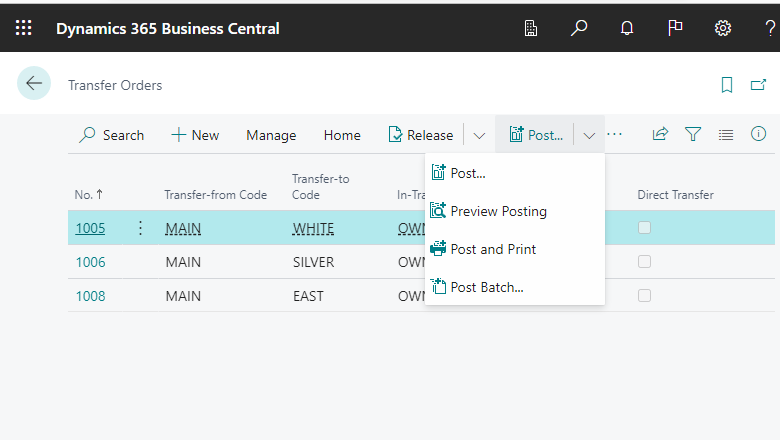
Per creare un movimento della coda processi per la registrazione in batch di ordini cliente
In alternativa, puoi utilizzare la coda dei processi per pianificare la registrazione in un momento più comodo per la tua organizzazione. Ad esempio, potrebbe avere senso per la tua azienda eseguire determinate routine quando viene eseguita la maggior parte degli inserimenti dati per la giornata.
La seguente procedura mostra come configurare il report Registra batch ordini di trasferimento per registrare automaticamente gli ordini di trasferimento diretto alle 16:00 nei giorni feriali.
Cerca la pagina Movimenti coda processi, quindi scegli il relativo collegamento.
Scegli l'azione Nuovo.
Nel campo Tipo di oggetto da eseguire, seleziona Report.
Nel campo ID oggetto da eseguire, seleziona 5707, Registra batch ordini di trasferimento.
Seleziona la casella di controllo Pagina di richiesta report.
Nella pagina di richiesta Registra batch ordini di trasferimento, scegli l'opzione Spedisci, filtra su Trasferimento diretto, quindi seleziona OK.
Importante
È Importante impostare i filtri. In caso contrario, Business Central registrerà tutti i documenti, anche se non sono pronti. Potresti impostare un filtro nel campo Stato per il valore Rilasciato e un filtro nel campo Data di registrazione per il valore oggi. Per altre informazioni, vedi Ordinamento, ricerca e filtro.
Seleziona tutte le caselle di controllo da Esegui di Lunedì a Esegui di venerdì.
Nel campo Ora di inizio, inserisci 16:00.
Scegli l'azione Imposta stato su Pronto.
Gli ordini di trasferimento che rientrano nei filtri definiti verranno ora registrati ogni giorno della settimana alle 16:00.
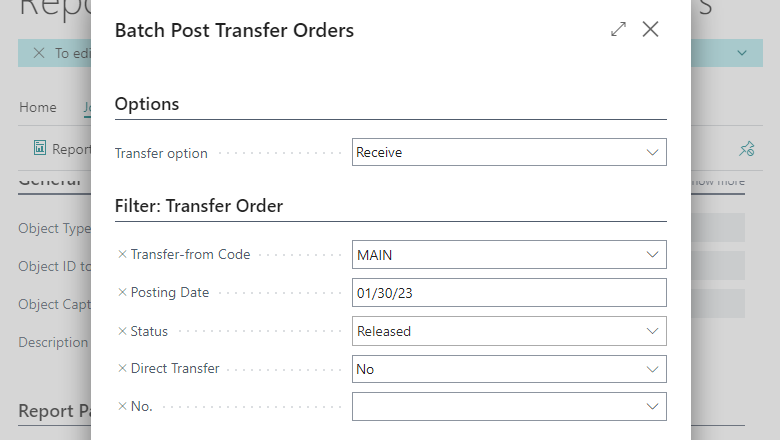
Desideriamo ringraziare la nostra community per il prezioso contributo al repository BusinessCentralApps open source di Microsoft su GitHub.
Comunicaci la tua opinione
Aiutaci a migliorare Dynamics 365 Business Central condividendo idee fornendo suggerimenti e inviando feedback. Utilizza il forum all'indirizzo https://aka.ms/bcideas.
Grazie per l'idea
Grazie per aver inviato questa idea. Abbiamo ascoltato la tua idea, insieme a commenti e voti, e abbiamo deciso di aggiungerla alla nostra roadmap di prodotto.
Vedi anche
Trasferire il magazzino tra le ubicazioni (documenti)